Bạn đang tìm cách giơ tay trên Microsoft Teams khi học, họp online nhưng chưa biết cách thực hiện. Bài viết dưới đây sẽ hướng dẫn cho các bạn cách giơ tay trên Microsoft Teams khi học, họp online cực dễ.
1. Cách giơ tay trên Microsoft Teams bằng máy tính
Hướng dẫn nhanh
- Mở Microsoft Teams trên máy tính, tại phòng học, họp online nhấn vào biểu tượng giơ tay.
- Chọn Giơ tay.
Hướng dẫn chi tiết
Bước 1: Mở Microsoft Teams trên máy tính, tại phòng học, họp online nhấn vào biểu tượng giơ tay.
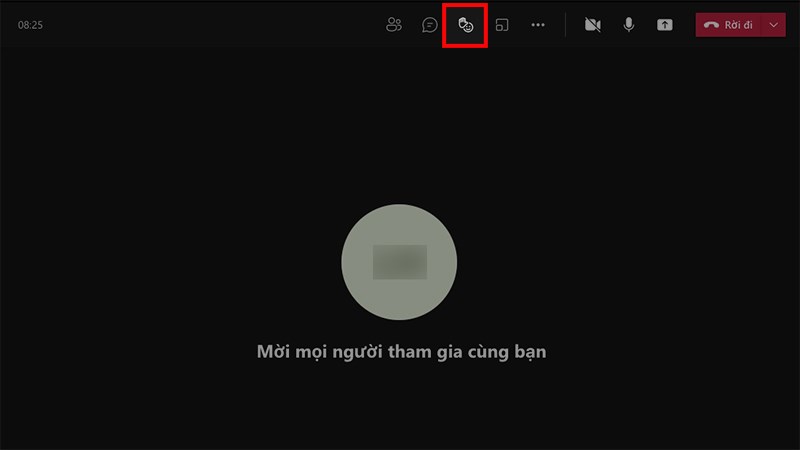
Mở Microsoft Teams trên máy tính, tại phòng học, họp online nhấn vào biểu tượng giơ tay
Bước 2: Chọn Giơ tay.
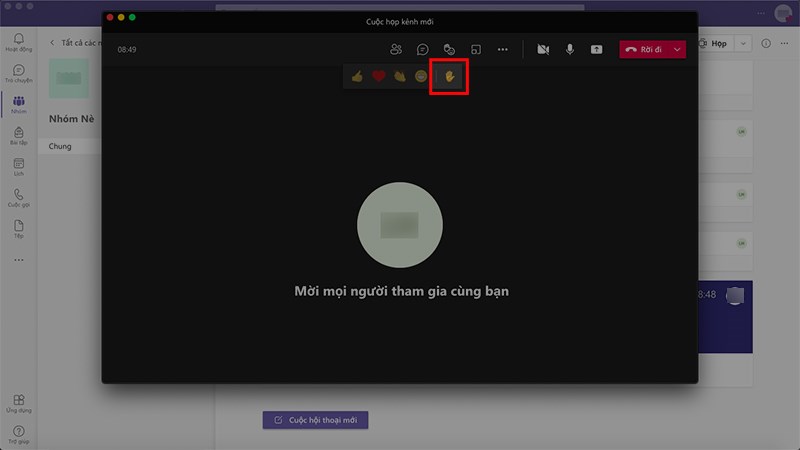
Chọn Giơ tay
Để bỏ giơ tay bạn chỉ cần nhấn vào biểu tượng giơ tay > Chọn Hạ thấp tay.
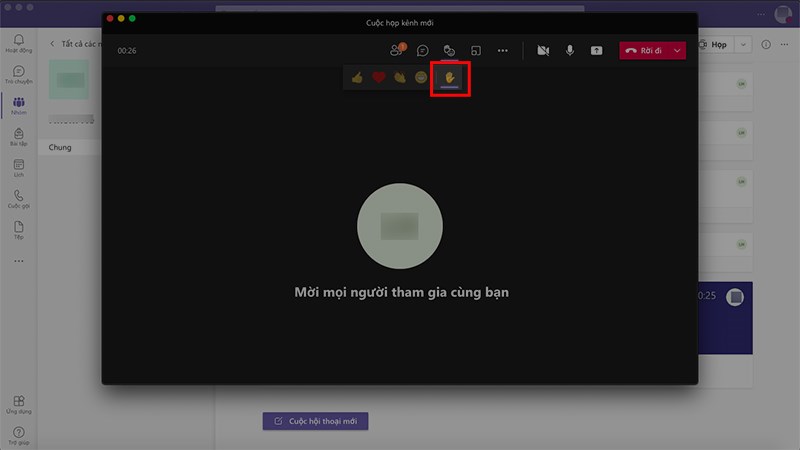
Để bỏ giơ tay bạn chỉ cần nhấn vào biểu tượng giơ tay > Chọn Hạ thấp tay
Ngoài ra, bạn cũng có thể sử dụng tổ hợp phím Command + Shift + K (Đối với MacOS) hoặc tổ hợp phím Ctrl + Shift + K (Đối với Windows) để giơ/hạ thấp tay.
2. Cách giơ tay trên Microsoft Teams bằng điện thoại
Hướng dẫn nhanh
- Mở ứng dụng Microsoft Teams, tại phòng học, họp online nhấn vào biểu tượng dấu 3 chấm.
- Chọn biểu tượng giơ tay.
Hướng dẫn chi tiết
Bước 1: Mở ứng dụng Microsoft Teams, tại phòng học, họp online nhấn vào biểu tượng dấu 3 chấm.
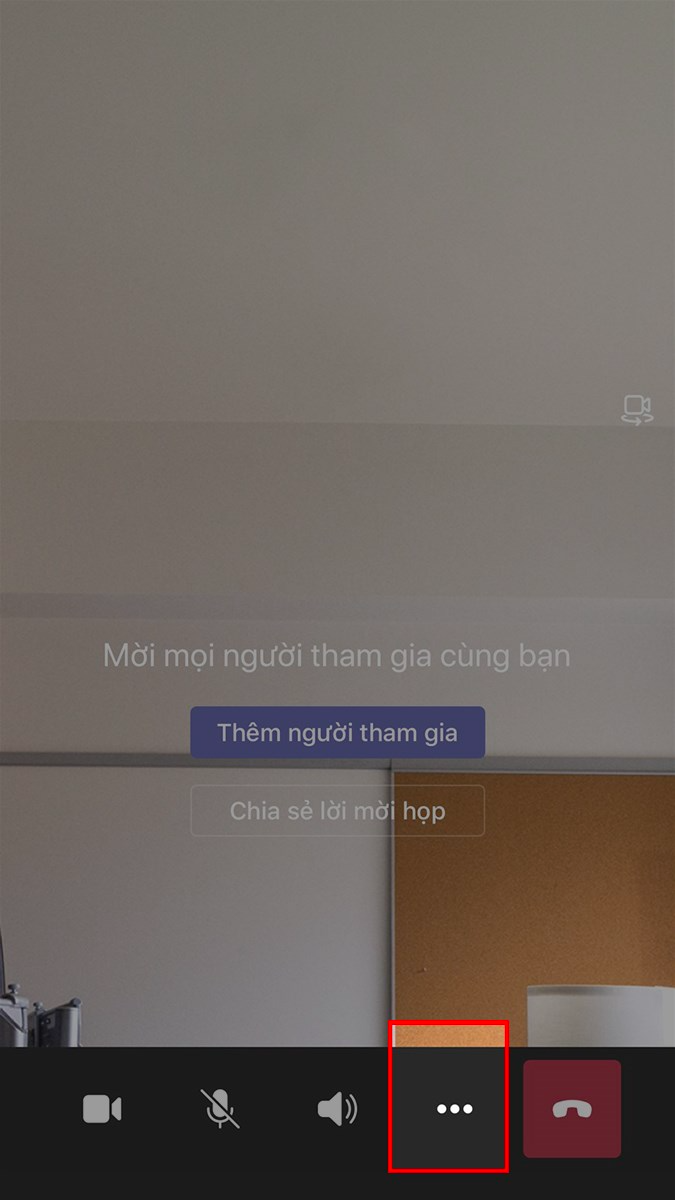
Mở ứng dụng Microsoft Teams, tại phòng học, họp online nhấn vào biểu tượng dấu 3 chấm
Bước 2: Chọn biểu tượng giơ tay.
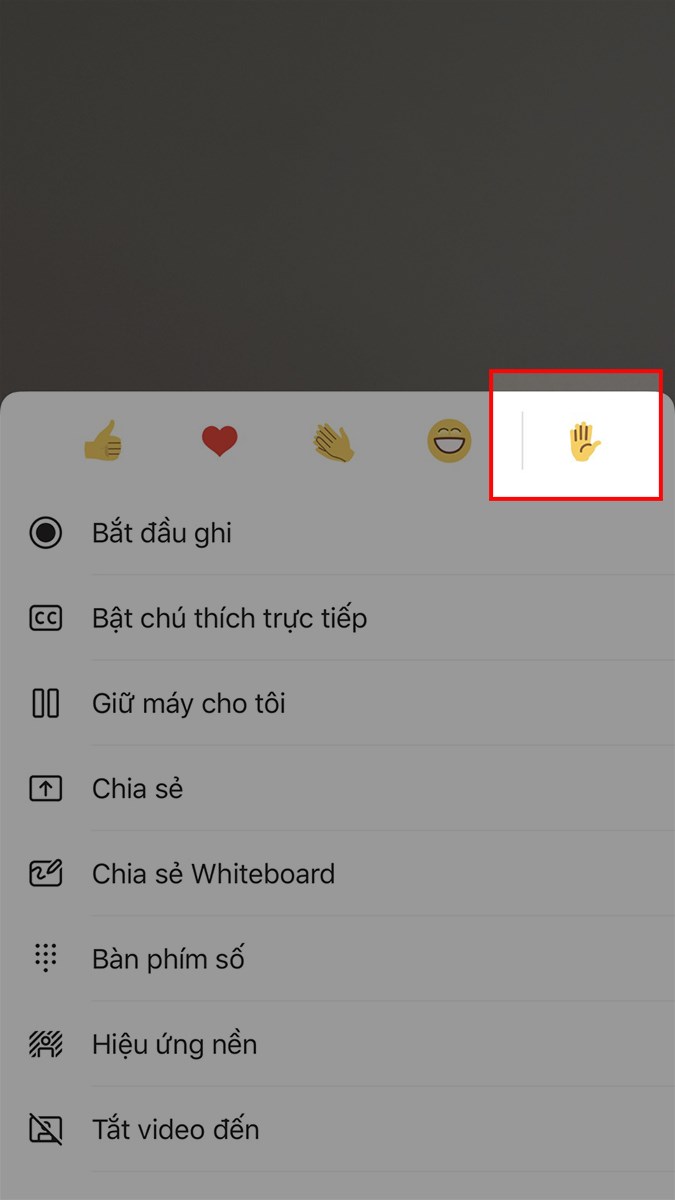
Chọn biểu tượng giơ tay
Để bỏ giơ tay bạn chỉ cần nhấn vào biểu tượng dấu 3 chấm.
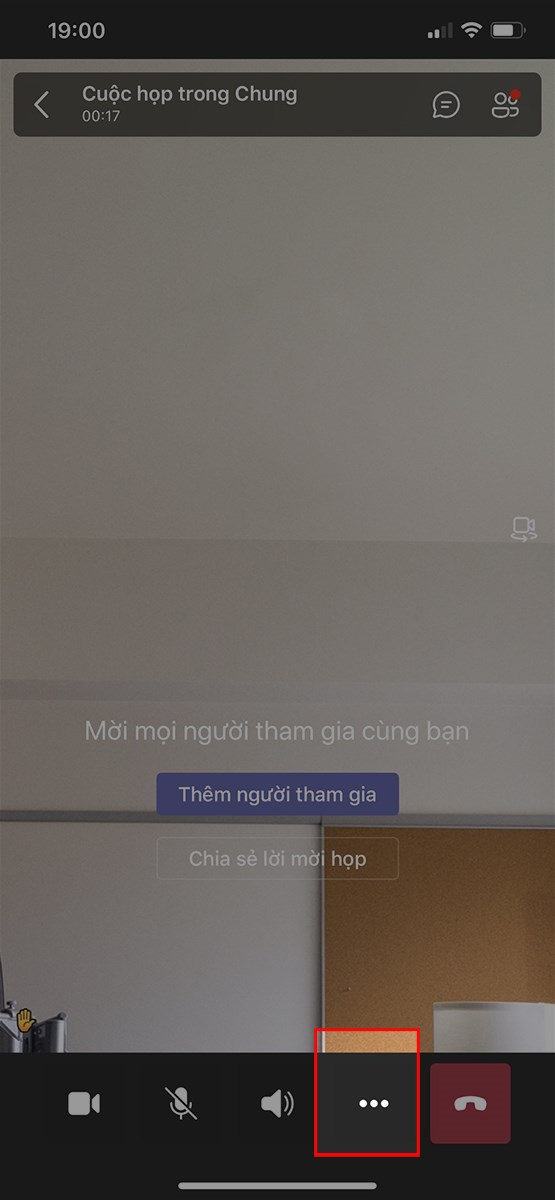
Để bỏ giơ tay bạn chỉ cần nhấn vào biểu tượng dấu 3 chấm
Chọn Hạ thấp tay.
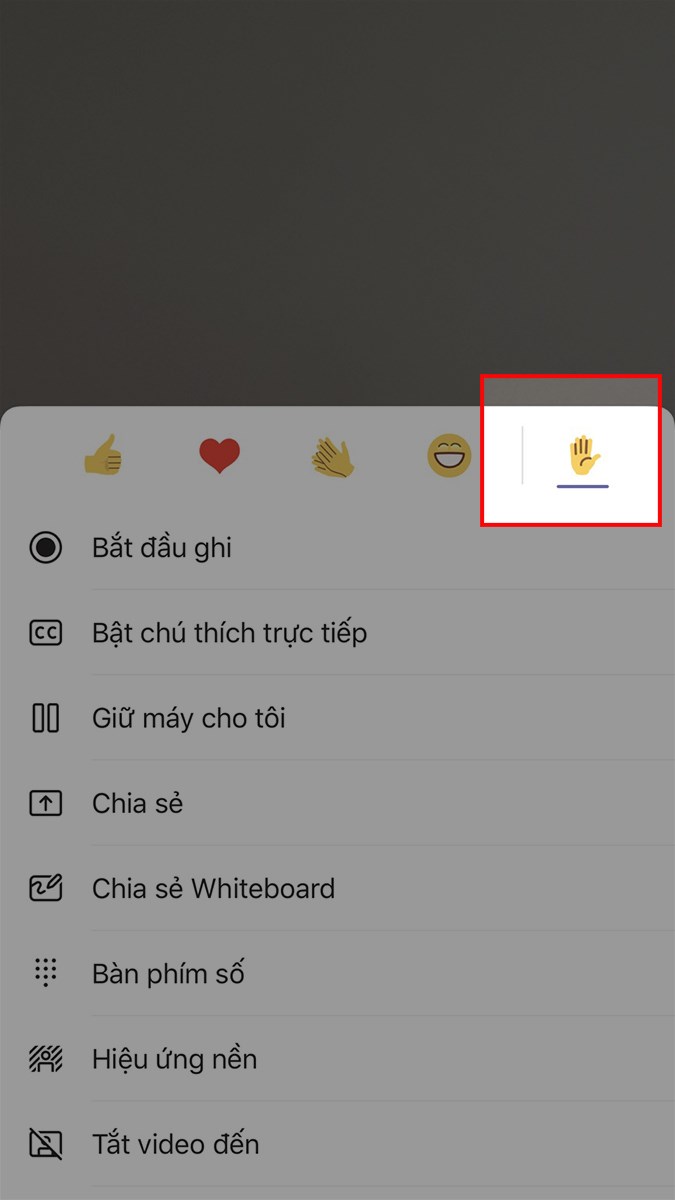
Chọn Hạ thấp tay
Bài viết trên đã hướng dẫn cho các bạn cách giơ tay trên Microsoft Teams khi học, họp online cực dễ. Nếu bạn thấy hữu ích thì hãy chia sẻ với bạn bè và đừng quên để lại bình luận phía bên dưới nhé!
















